Προσαρμογή της Studio Display

Μείνετε εντός προβολής με το Επίκεντρο. Το Επίκεντρο χρησιμοποιεί μηχανική εκμάθηση για να προσαρμόζει την κάμερα στη Studio Display, επεκτείνοντας και μεγεθύνοντας την εικόνα ώστε να μένετε εντός του πλαισίου προβολής κατά τη διάρκεια βιντεοκλήσεων, ακόμη και όταν μετακινείστε ή συνδέονται ή αποσυνδέονται άλλα άτομα από την κλήση σας. Το Επίκεντρο είναι ενεργοποιημένο από προεπιλογή. Για ενεργοποίηση ή απενεργοποίηση του Επίκεντρου, κάντε κλικ στο 
Αλλάξτε τη λειτουργία αναφοράς. Η Studio Display διαθέτει διάφορες λειτουργίες αναφοράς που προσαρμόζουν το χρώμα, τη φωτεινότητα, το γάμμα και το λευκό σημείο της οθόνης ώστε να συμφωνούν με τις απαιτήσεις αναφοράς για κάθε τύπο πολυμέσου, συμπεριλαμβανομένων λειτουργιών αναφοράς για πολλές περιπτώσεις όπως φωτογραφία, ανάπτυξη για το Διαδίκτυο και τον Ιστό, και σχεδίαση και εκτύπωση. Για περισσότερες πληροφορίες, ανατρέξτε στο άρθρο της Υποστήριξης Apple Χρήση λειτουργιών αναφοράς με την οθόνη Apple σας.
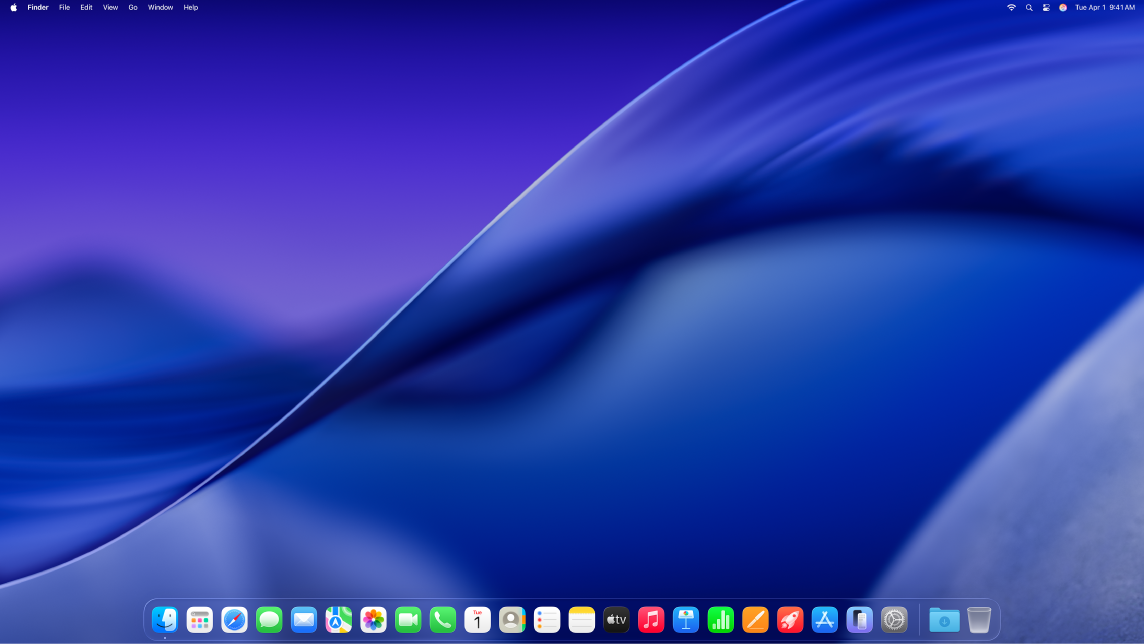
Μείνετε συγκεντρωμένοι με τη Λειτουργία σκούρας εμφάνισης. Μπορείτε να χρησιμοποιήσετε έναν σκούρο συνδυασμό χρωμάτων για το γραφείο εργασίας, τη γραμμή μενού, το Dock και όλες τις ενσωματωμένες εφαρμογές του macOS. Η Λειτουργία σκούρας εμφάνισης έχει σχεδιαστεί για επαγγελματίες που επεξεργάζονται φωτογραφίες και εικόνες – τα χρώματα και οι ακριβείς λεπτομέρειες αναδεικνύονται σε αντίθεση με το σκούρο φόντο των εφαρμογών. Αλλά είναι επίσης υπέροχο για οποιονδήποτε που απλώς θέλει να εστιάζει στο περιεχόμενό του. Το περιεχόμενό σας ξεχωρίζει ενώ τα σκούρα χειριστήρια και παράθυρα χάνονται στο φόντο. Δείτε λευκό κείμενο σε μαύρο φόντο σε εφαρμογές όπως το Mail, οι Επαφές, το Ημερολόγιο και τα Μηνύματα, ώστε να είναι πιο ξεκούραστο για τα μάτια σας όταν εργάζεστε σε σκοτεινά περιβάλλοντα.
Χρήση δυναμικού γραφείου εργασίας. Όταν χρησιμοποιείτε μια δυναμική ταπετσαρία, η εικόνα αλλάζει αυτόματα ώστε να ταιριάζει με την ώρα της ημέρας της τοποθεσίας σας. Κάντε κλικ στην «Ταπετσαρία» στην πλαϊνή στήλη στις Ρυθμίσεις συστήματος και μετά επιλέξτε μια δυναμική ταπετσαρία. Για να αλλάζει η οθόνη σας με βάση τη ζώνη ώρας σας, ενεργοποιήστε τις Υπηρεσίες τοποθεσίας. Αν οι Υπηρεσίες τοποθεσίας είναι απενεργοποιημένες, η εικόνα αλλάζει βάσει της ζώνης ώρας που έχει καθοριστεί στις ρυθμίσεις Ημερομηνίας και ώρας.
Night Shift. Πραγματοποιήστε εναλλαγή του Mac σας σε θερμότερα χρώματα κατά τις βραδινές ώρες ή σε συνθήκες χαμηλού φωτισμού για να μειώσετε την έκθεσή σας στο έντονο μπλε χρώμα. Το έντονο μπλε χρώμα μπορεί να καθυστερήσει τον ύπνο, συνεπώς τα θερμότερα χρώματα οθόνης μπορούν να σας βοηθήσουν να ξεκουράζεστε καλύτερα τη νύχτα. Μπορείτε να προγραμματίσετε το Night Shift να ενεργοποιείται και να απενεργοποιείται αυτόματα σε συγκεκριμένες ώρες, ή να το ρυθμίσετε ώστε να ενεργοποιείται από τη δύση μέχρι την ανατολή του ήλιου. Στις Ρυθμίσεις συστήματος, κάντε κλικ στις «Οθόνες», κάντε κλικ στο κουμπί «Night Shift» στο κάτω μέρος, και μετά καθορίστε τις επιλογές σας. Σύρετε το ρυθμιστικό για προσαρμογή της θερμοκρασίας χρώματος.